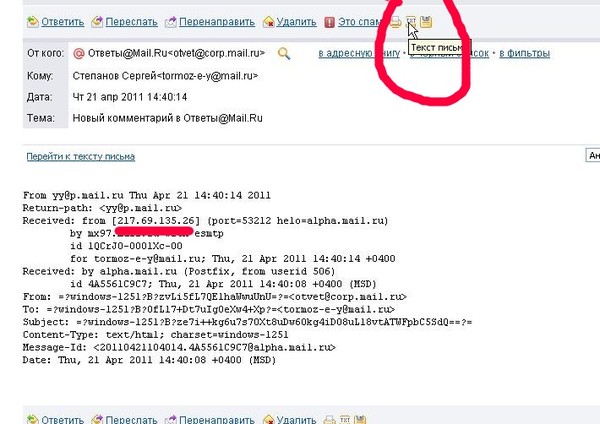Как узнать ip-адрес ВКонтакте — All Vk net
Как узнать ip адрес вконтакте чужого человека.На сегодняшний день существует огромное количество способов узнать айпи адрес определенного компьютера: через электронную почту, через Одноклассники, Вконтакте и др.
Одним он нужен, чтобы найти человека по геолокации, другим, что бы взламывать чужие телефоны и компьютера, третьим он нужен, что бы просто по прикалываться над друзьями остальные просто хотят знать как узнать ip адрес вконтакте через сообщения.
Как узнать адрес через сервис Вконтакте.
Содержание статьи (навигация)
Способов применения этого адреса невообразимо много.
В этой статье будет рассказано о том как узнать IP адрес друга через информационную сеть Вконтакте. Для этого будет необходим один сервис под названием IPLogger. Именно он вычислит этот адрес и отправит его в личный кабинет пользователя.
Инструкция как узнать ip адрес человека в вконтакте
Для начала давайте объясню как именно узнать Айпи и что для этого нужно:
- 1)Умение красиво писать.

- 2)Сам сайт https://iplogger (именно через него будет создана ссылка, которая даст нам желаемое.)
- 3)Немного терпения
Приступим к работе.
1)Для начала найдем человека адрес, которого мы хотим узнать.
2)После чего следует скопировать ссылку, на какой-либо интернет материал, который может показаться интересным жертве.
3)Потом следует просто зайти на выше указанный сайт и вставить ссылку в поле Сократить ссылку/картинку.
4)Далее необходимо нажать кнопку получить код логгера.
Нам высветиться окошко с различными данными, в котором нам нужно запомнить, а желательно сохранить где-нибудь в блокноте адрес ссылки для просмотра статистики и ссылку для сбора IP адресов.
5)После чего отправляем ссылку в виде сообщения нашей заранее подобранной жертве и ненавязчиво уговариваем ее открыть ссылку.
6)После того как ссылка была открыта стоит немедленно зайти в статистику по ссылке которую мы до этого сохранили.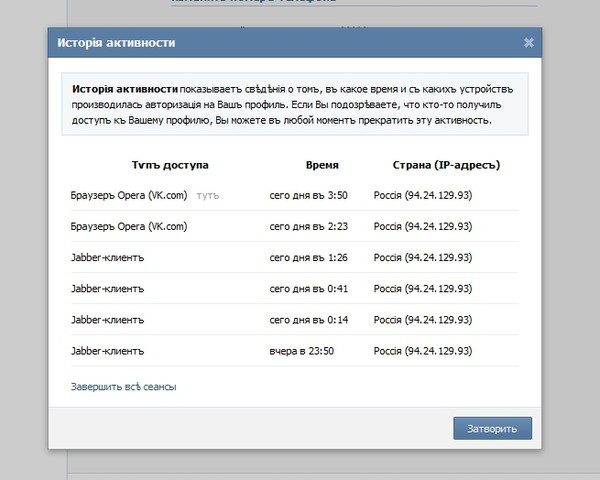 Там будут выведены все переходы по этой ссылке. Сначала будет показано время и дата перехода по ссылке затем долгожданный Айпи адрес. Далее Страну и город потом геолокацию, после чего идет устройство, с которого заходили на сайт.
Там будут выведены все переходы по этой ссылке. Сначала будет показано время и дата перехода по ссылке затем долгожданный Айпи адрес. Далее Страну и город потом геолокацию, после чего идет устройство, с которого заходили на сайт.
Когда мы узнали сам адрес, мы можем так же заметить снизу строку: место нахождения человека на геолокации и если человек не использует VPN, то можно его с легкостью найти. В этой статье был рассмотрен один из способов как узнать персональный адрес человека в интернете. Но не стоит этим злоупотреблять, а иначе можно попасть под статью 272 УКРФ. Так что во избежание проблем с милицией задумайтесь, кого вы отслеживаете и нужно ли оно вам.
Как узнать ip пользователя ВК и вычислить его
— —Регистрируясь в социальной сети, пользователи могут указывать вымышленную информацию, поэтому иногда возникает необходимость узнать, кому принадлежит страница на самом деле.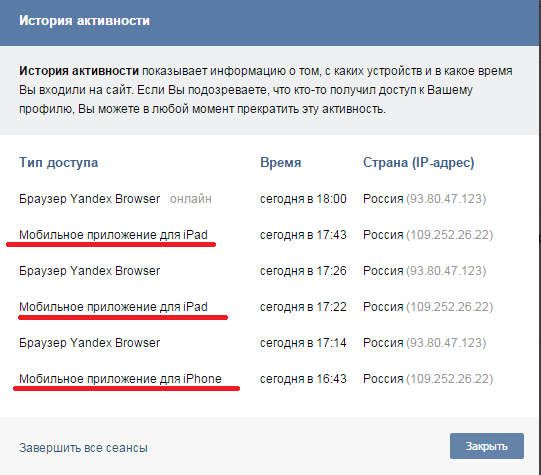
Сервис IP Logger
Чтобы отследить человека по этой методике, потребуется организовать его переход по некой ссылке. Веб-адрес можно подсунуть под видом интересной публикации или смешной картинки, главное – заставить пользователя кликнуть по нему. После этого произойдет отслеживание IP, на основе которого определяется:
- откуда сидит человек – физическое местоположение;
- каким провайдером интернета пользуется;
- с какого устройства и под какой операционной системой зашел в сеть.
Итак, чтобы пробить IP-адрес необходимо:
- Перейти по ссылке https://iplogger.ru/.
- Взять ссылку на любую публикацию, картинку, видео и т.п. Вставить ее в блок «Сократить ссылку».
- Нажать на кнопку «Получить код логгера».
- На открывшейся странице, представлена следующая информация:
- ID логгера – комбинация используется для доступа к статистике переходов в будущем.
 Ее необходимо скопировать и сохранить в надежном месте.
Ее необходимо скопировать и сохранить в надежном месте. - Ссылка для просмотра статистики – аналог предыдущей строки, с тем исключением, что сразу ведет на страницу с данными о переходах.
- Ссылка для сбора IP-адресов – выделенный зеленым цветом адрес нужно скопировать и отправить человеку, IP которого требуется определить.
- Остальные параметры не так важны и для достижения цели не понадобятся.
- ID логгера – комбинация используется для доступа к статистике переходов в будущем.
- Когда пользователь перешел по представленной ссылке, можно сказать, что отслеживание удалось.
Чтобы просмотреть полученную информацию, следует перейти по скопированной ранее ссылке (указана в пункте 4.2) или сразу переместиться на вкладку «Статистика посещений». В таблице будут приведены следующие данные:
- Время перехода по ссылке.
- IP-адрес и провайдер, предоставляющий доступ в сеть.
- Страна и город физического нахождения пользователя.
- Карта – приблизительное расположение человека на карте города, откуда был выполнен переход.

- Устройство – операционная система и браузер.
- С какой страницы произведен переход по ссылке.
Задача выполнена, IP-адрес пользователя VK получен. Чтобы проверить работоспособность сервиса можно попросить друга перейти по ссылке или выполнить переход самостоятельно – заодно будет возможность сравнить точность полученного местоположения.
Внимание! Чтобы не запутаться в получаемых данных, для другого пользователя следует создать новую ссылку. Так переходы будут разделены, без какой-либо путаницы.
Отслеживание через почту
Некоторые участники ВКонтакте интересуются, можно ли определить IP через полученное от интересующего человека письмо. Этот вопрос возник по причине наличия в интернете инструкции, где якобы открыв оригинал страницы с электронным письмом, можно увидеть Айпи отправителя. Чтобы представлять суть предлагаемой процедуры, рассмотрим ее пошагово:
- Неким образом заставить человека прислать письмо на предоставленный ему адрес.

- Открыть письмо в учетной записи почты.
- Кликнуть правой кнопкой мыши на любом участке окна, выбрать пункт «Просмотр кода страницы».
- Среди представленного кода, найти «Received: by» – после этих слов и должен быть указан IP-адрес.
Предложенный метод не решает задачу, поскольку представленный IP не является адресом отправителя – это Айпи почтового сервера.
По итогу можно сказать, что реально получить IP-адрес пользователя ВКонтакте получится только благодаря сервису IP Logger. Сгенерированную ссылку нужно дать интересуемому человеку, придумав весомый повод, заставляющий по ней кликнуть. После этого достаточно зайти в статистику переходов и просмотреть полученные данные.
https://www.youtube.com/watch?v=NYR3vpb8kLI
Похожие записи
Как по IP найти человека ВКонтакте
IP адрес может многое сказать о человеке. По нему вычисляется провайдер, к которому подключен компьютер пользователя и его примерное местоположение. Узнать IP человека прямо в ВК нельзя, такая информация доступна только владельцам сервиса и, возможно, модераторам. Нет способа взломать код страницы для получения этих сведений и при помощи сторонних утилит.
Узнать IP человека прямо в ВК нельзя, такая информация доступна только владельцам сервиса и, возможно, модераторам. Нет способа взломать код страницы для получения этих сведений и при помощи сторонних утилит.
Но есть различные сервисы «логгеры», при переходе на которые IP адреса сохраняются в отчете. Задача состоит лишь в том, как заманить жертву для перехода на подобный сервис.
Рассмотрим один из наиболее простых способов посмотреть виртуальный адрес любого человека из социальной сети ВК.
Перехват IP адреса при помощи сайта логгера
Возьмем для этой цели популярный сервис iplogger.
- Перейдите на сайт https://iplogger.ru/.
- На главной странице выберите раздел ссылка/картинка.
- Откроется поле для введения ссылки на любой адрес и последующей генерации логгера.
Сюда можно ввести url любого ресурса, который может заинтересовать жертву. Также есть функция генерации HTML-тега картинки, чтобы потом вставить её в сообщение, или короткой Гугл-ссылка, её можно дать под видом чего угодно, и она приведет пользователя на выбранный вами предварительно сайт.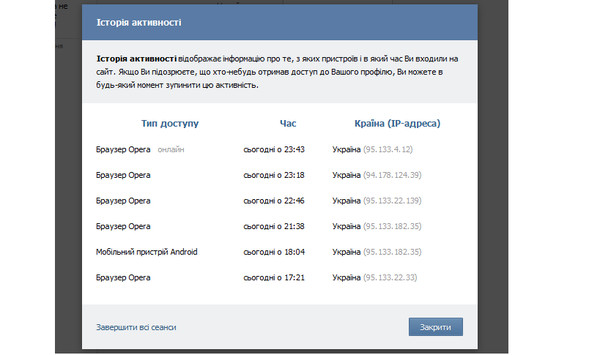 Он даже не заметит, что его IP адрес перехвачен логгером. Старайтесь аккуратно подвести диалог к причине отправки url ссылки или фотографии, чтобы не вызвать подозрений.
Он даже не заметит, что его IP адрес перехвачен логгером. Старайтесь аккуратно подвести диалог к причине отправки url ссылки или фотографии, чтобы не вызвать подозрений.
- Возьмем первое попавшееся изображение с котом из поисковика и копируем его URL. Просто смешную картинку, демотиватор, шутку либо то, что точно заинтересует собеседника и он захочет нажать для просмотра.
- Вставляем код в поле генерации ссылки на сайте IPlogger и получаем список ссылок и тегов для интеграции в сообщения, блоги, письма.
- Верхняя строчка – ID логгера (обязательно сохраните её для ведения дальнейшей статистики).
- Вторая сверху – оригинальная ссылка для сбора IP адресов.
- Третья – строчка изменения целевого URL. Здесь вы можете поменять изображение на другое или вставить адрес интересующего жертву сайта.
- Четвертая – короткая ссылка Google. Такими обмениваются пользователи всех социальных сетей, она может находиться где угодно и в определенном контексте её удобно дать жертве сбора статистики.

- Пятая ссылка показывает последние 100 зашедших компьютера.
- Шестая – HTML-тег картинки. Добавьте его в комментарий, вписав в HTML-код страницы или отправив сообщение, вы превратите фотографию в замаскированную ловушку.
- Седьмая – BB код. Это инструмент рекламы, а в данном случае хорошо замаскированный логгер.
- Восьмая – адрес, на который ссылается логгер.
- Сохраняем отдельно ID логгера и необходимую ссылку. Здесь лучше взять обычный url или HTML-тег, ведь нужно подбросить картинку с котом.
- Для отправки личным сообщением заходите в диалог с пользователем, пишите сообщение, в которое добавляйте фотографию.
- Когда собеседник нажмет на картинку его IP адрес будет перехвачен.
- Вводим ID своего логгера в верхнюю строчку сайта и наблюдаем статистику посещений.
В статистике можно отследить город, устройство, используемое при переходе, операционную систему, браузер. Там, к примеру, может быть показано «IPhone, OSX» и местонахождение, если жертва сидит с мобильного приложения.
Там, к примеру, может быть показано «IPhone, OSX» и местонахождение, если жертва сидит с мобильного приложения.
Дополнительные возможности
Часто этот набор цифр через точку дает гораздо больше информации – вплоть до точного адреса. Но для этого нужен официальный запрос к провайдеру интернет-услуг, чаще всего от правоохранительных органов. Вы же можете использовать описанный функционал не только чтобы вычислить по IP человека, но и для ведения статистики собственного сайта, авторского блога, аккаунта ВК.
Разместив такую фотографию на своей стене во ВКонтакте, личном сайте или блоге, вы увидите посещаемость, из каких городов основная аудитория и какие устройства они используют для просмотра.
Это важно, если вы занимаетесь:
- рекламой;
- партнерскими программами;
- продвижением товаров и услуг.
Существуют и другие известные сервисы для маскировки логгеров, в том числе оптимизированные под мобильные телефоны. Все они работают по схожему принципу. Просто вытащить из ВК IP адреса нельзя, но с таким подходом это делается при минимальной активности со стороны объекта сбора статистики.
Все они работают по схожему принципу. Просто вытащить из ВК IP адреса нельзя, но с таким подходом это делается при минимальной активности со стороны объекта сбора статистики.
Как определить ip ВКонтакте
Как известно, ip (айпи) — это оригинальный сетевой адрес, который есть у каждого пользователя Интернета. Это если уж совсем упрощённо и коротко. В любом случае, у Вас также есть свой ip. Как его узнать? Очень просто, для этого ВКонтакте есть специальное приложение.
Когда люди задаются вопросом, как определить ip ВКонтакте, часть из них надеется определить айпи другого человека, а не свой (как правило, обидчика), чтобы вычислить его реальный адрес по айпи, найти, а потом объявить и обосновать все свои претензии в личной беседе.
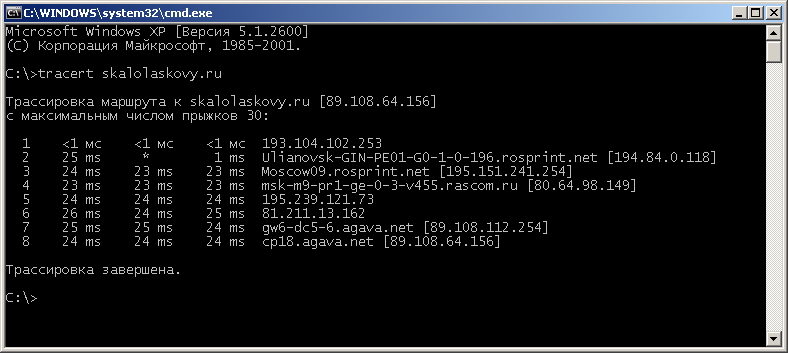
Приложение ip-вычислитель
Если же Вы хотите определить свой собственный ip, значит Вам пригодится вот эта инструкция:- Для начала заходите на сайт vk.com и авторизуетесь, вводя свой логин (адрес электронной почты или номер мобильного телефона) и пароль;
- Далее просто переходите вот по этому адресу, вставляя его в адресную строку своего браузера: https://vk.com/app1348136
- Не переживайте, это всего лишь приложение, которое подтверждено администрацией соцсети. Никакой угрозы оно в себе не несёт.
- Всё просто. На экране Вы увидите красные цифры — это и есть Ваш ip-адрес.
Четыре простых шага, которые позволят Вам определить свой айпи в Контакте. Есть в Интернете и другие сайты.
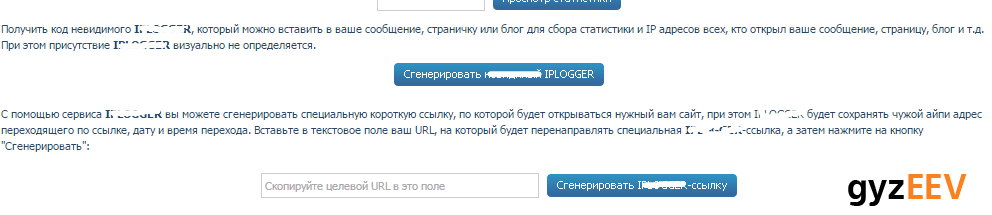 Но достоинство данного приложения заключается в том, что Вы можете добавить его к себе на страницу, и проверять свой ip быстро, в любое время, если это потребуется.
Но достоинство данного приложения заключается в том, что Вы можете добавить его к себе на страницу, и проверять свой ip быстро, в любое время, если это потребуется.Кстати, вот Вам интересная информация напоследок. Раньше в соцсети существовала специальная группа, в которой Вам могли помочь узнать ip любого пользователя. Она располагалась вот по этому адресу: http://vk.com/ip_detected
Но потом её заблокировали, что, в общем-то, совсем не удивительно.
Как узнать ip пользователя ВК
Вопросом, как узнать IP пользователя ВК, задаются многие люди, которые хотят повысить свою компьютерную грамотность и выследить чье-то местоположение.
IP-адрес представляет собой уникальную числовую комбинацию, с помощью которой можно узнать местонахождение человека, название его провайдера и многое другое. Даже спецслужбы, занимаясь поиском пропавших людей через интернет, используют этот код, и именно через него определяют конкретный адрес, откуда наиболее часто осуществляется вход во всемирную паутину.
Сервис Iplogger
Суть работы сервиса Iplogger довольна проста. Система отправляет юзеру скрытую ссылку, по которой в дальнейшем он осуществляет переход, а информация об IP-адресе сохраняется на сервере системы. Рекомендации по использованию сервиса выглядят так:
- Щелкнуть по ссылке https://iplogger.ru/. Здесь находится сайт сервиса для определения айпи.
- Войти в раздел «Ссылка/Картинка», кликнув по изображению горных вершин в центральной части экрана.
- В поисковой строке указать ссылку, выступающую для интересующего пользователя в роли итогового адреса. Ссылка может быть абсолютно любая: картинка, видеоролик, аудиотрек или личная страничка юзера, осуществляющего слежку. Главное условие — абсолютная естественность, которая не позволит человеку заподозрить отправителя в нечистых намерениях.
- Нажать кнопку «Получить код логгера».
- Система осуществит автоматическую переадресацию в личный кабинет, где и происходит отображение данных о переходах по ссылке.

- Скопировать ссылку, располагающуюся в строке «Короткая ссылка от Google» и отправить ее пользователю, который выступает объектом слежки.
Как только человек кликнет по данной ссылке, информация мгновенно будет отправлена в личный кабинет сервиса. Просмотреть ее можно в разделе «Статистика посещений». Таким образом, можно пробить примерное место расположения пользователя, его IP, используемые интернет-браузер и устройство.
Внимание! Использовать данную ссылку можно необходимое количество раз, без каких-либо ограничений. Каждый раз информация о переходе будет отражаться в личном кабинете. Это позволяет, в том числе, вычислить, отправлял ли он эту ссылку иным людям.
IP через Gmail
Многие люди полагают, что можно отследить, кому принадлежит страница через почтовую службу Google. При этом предлагается следующая инструкция:
- Попросить пользователя отправить со своей страницы ВКонтакте на почтовый ящик Gmail письмо.
 Его содержание может быть абсолютно любым.
Его содержание может быть абсолютно любым. - Войти в почтовый ящик и открыть письмо.
- Находясь в режиме просмотра нового письма, кликнуть по значку «треугольник», который располагается в правом верхнем углу экрана.
- В открывшемся меню кликнуть по строке «Показать оригинал».
На новой вкладке высветится информация об исходном коде сообщения. Многие считают, что в пункт «Received: by» содержит информацию об IP-адресе, откуда сидит интересующий человек. Однако это глубокое заблуждение. И это легко доказать, сравнив результаты, полученные через сервис Iplogger и через Gmail. Они будут кардинально различаться!
Таким образом, ответ на вопрос «Можно ли найти IP друга в VK?» однозначен. Эти данные поможет определить только сервис Iplogger. Другого способа на сегодня не существует!
Как узнать IP-адрес чужого компьютера и есть ли в этом смысл
Несмотря на тотальную компьютерную продвинутость молодых интернет-юзеров, вокруг IP все еще витает множество мифов. Например, о том, что айпи-адрес позволяет вычислить человека, который за ним скрывается. Или что он — личный идентификатор пользователя во Всемирной паутине. Иначе как объяснить настойчивое желание некоторых товарищей узнать IP-адрес чужого компьютера?
Например, о том, что айпи-адрес позволяет вычислить человека, который за ним скрывается. Или что он — личный идентификатор пользователя во Всемирной паутине. Иначе как объяснить настойчивое желание некоторых товарищей узнать IP-адрес чужого компьютера?
Причины у каждого свои, а мы поговорим, какую информацию можно собрать о человеке по известному IP и как законными способами получить заветные циферки.
Что можно узнать по IP
Как это работает
Чтобы ответить себе на вопрос, имеет ли смысл «заморачиваться» с выуживанием чужого айпи, разберемся с понятиями. IP-адрес (не путать с протоколом IP) — это уникальный идентификатор узла в компьютерной сети.
Узел — это устройство, например, ПК, ноутбук, смартфон, маршрутизатор, телевизионная приставка и т. д., которое имеет собственный MAC (Media Access Control или физический адрес, присвоенный на фабрике). Правильнее сказать, MAC присваивается не самому устройству, а его сетевому адаптеру (сетевой карте).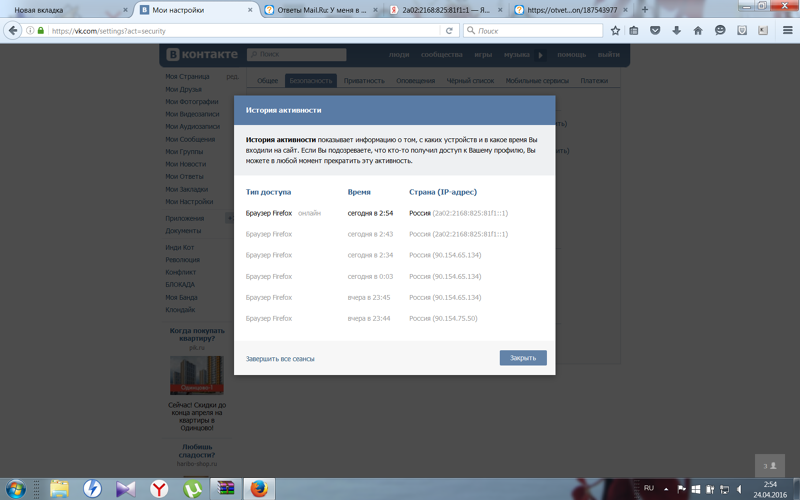
Сетевых адаптеров с MAC-адресами в одном девайсе может быть несколько. Поэтому айпи-адресов — тоже, так как для получения IP нужен именно MAC.
IP-адресами в Глобальной сети владеют Интернет-провайдеры. Они выдают их своим абонентам (точнее, сетевым адаптерам абонентских устройств) во временное или постоянной пользование.
Абсолютное большинство домашних юзеров пользуется временными — динамическими IP-адресами, которые сменяются при каждом подключении к Интернету или через некоторые отрезки времени. Кроме того, под одним интернет-IP в сети, построенной по протоколу IPv4 (99% сетей в РФ именно такие) может находиться, условно говоря, полрайона.
Постоянные или статические IP-адреса используют в основном организации. За их предоставление интернет-провайдеры берут отдельную плату.
При разных способах подключения к Интернету, например, посредством Wi-Fi и 3G/4G, одно и то же устройство получает разные IP.
И что всё это значит
Выводы можно сделать такие:
- IP — это адрес провайдера, а не пользователя.
 Соответственно, вычислить личность последнего (имя, домашний адрес, телефон, номер кредитной карты, логины, пароли, явки и т. п.) по нему невозможно. Максимум, что можно узнать, — это название компании-поставщика Интернета, страну и город абонента. Причем город определяется правильно далеко не всегда.
Соответственно, вычислить личность последнего (имя, домашний адрес, телефон, номер кредитной карты, логины, пароли, явки и т. п.) по нему невозможно. Максимум, что можно узнать, — это название компании-поставщика Интернета, страну и город абонента. Причем город определяется правильно далеко не всегда.
- IP-адрес идентифицирует пользователя только в период одной интернет-сессии. В остальное время его могут юзать другие абоненты того же провайдера. Причем сразу многие.
- Если некто недружелюбно к вам настроенный узнает ваш IP, ничего страшного не произойдет. Соответственно, вы тоже ничего не сделаете человеку, чей ИП стал вашим достоянием. Максимум забаните, если вы владелец сайта или модератор форума.
Чем же тогда чужие IP-адреса могут быть полезны? Для чего их собирают? А вот для чего:
- С целью изучения источников трафика интернет-ресурса.
- Для блокировки доступа на сайт нежелательных посетителей. На ресурсах с посещаемостью из многих регионов идентификация по IP эффективна.
 А, например, на внутригородских сайтах она может давать накладки, так как вероятность захода на такой сайт разных абонентов одного провайдера довольно высокая.
А, например, на внутригородских сайтах она может давать накладки, так как вероятность захода на такой сайт разных абонентов одного провайдера довольно высокая. - Для выдачи посетителям веб-ресурса информации, предназначенной для их местности, к примеру, прогноза погоды. И для тому подобных задач.
Что касается установления личности людей, то для этого тоже используют IP, но в совокупности с данными, полученными от интернет-провайдеров. Разумеется, полномочия на это имеют только государственные службы.
5 способов получения IP чужого компьютера
Для владельцев веб-ресурсов получить ИП-адреса своих посетителей труда не составляет, если последние не используют средства маскировки. В остальных случаях для этого придется приложить усилия. Иногда значительные, иногда не очень.
Самый простой
Проще всего узнать чужой IP — это спросить самого его обладателя. Неосведомленный человек, скорее всего, откажет, но если вы убедите его в чистоте своих намерений, то можете рассчитывать на успех.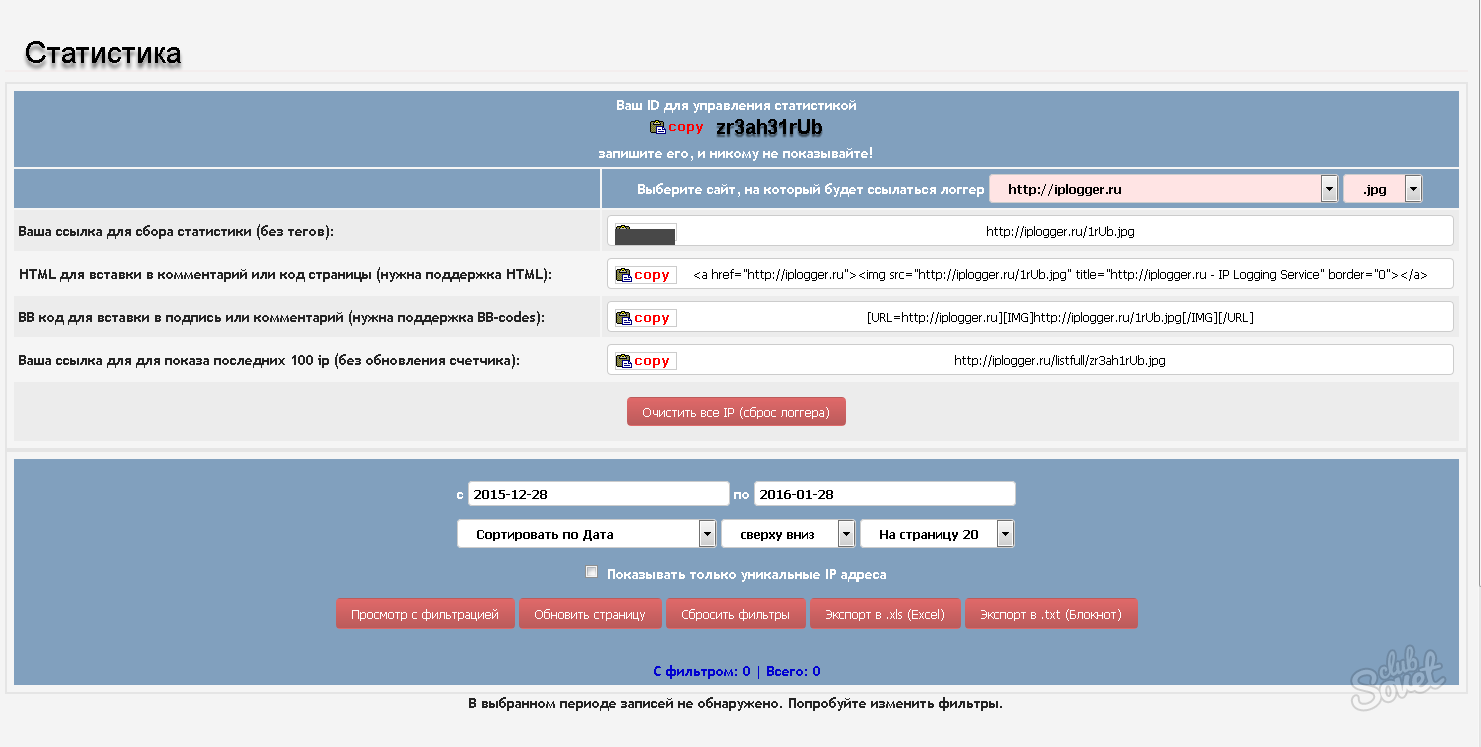 Особенно если подскажете, где посмотреть этот адрес.
Особенно если подскажете, где посмотреть этот адрес.
Если компьютер подключен к Интернету через роутер, как чаще всего бывает, в свойствах сетевого подключения ПК отображается лишь локальный — внутренний айпи. Чтобы получить внешний, придется использовать специальные утилиты (мы к ним еще вернемся) или Whois-сервисы.
Вот несколько таких сервисов, доступных бесплатно и без регистрации:
Читайте письма между строк
Уговоры не действуют? Смените тактику — найдите предлог, чтобы обменяться с «жертвой» электронными письмами. Мэйлы, помимо текста отправителя, содержит метаданные, среди которых есть IP.
Метаданные электронного письма — сплошная абракадабра, но вам не придется читать ее целиком. Достаточно нескольких верхних строк. Среди этой бессмыслицы вы найдете 2 IP-адреса (127.0.0.1 не считается). Один из них ваш, второй — отправителя. Как определить свой, вы уже знаете.
- Чтобы получить метаданные email в почтовом ящике Яндекса, откройте отправление, кликните в верхнем меню кнопку «Еще» и «Свойства письма».

- В ящике почты Gmail также откройте письмо, нажмите кнопку «Еще» (выглядит как 3 вертикальные точки в круге) и выберите пункт «Показать оригинал».
- В Mail.ru нужные данные скрываются в разделе «Еще» — «Показать служебные заголовки».
Если нет желания расшифровывать каракули вручную, поручите это уже знакомому сервису 2ip.ru. Перейдите на страницу «Определение IP адреса по Е-mail» и сделайте следующее:
- Перенаправьте письмо интересующего отправителя на адрес [email protected], используя свою почтовую программу или браузер.
- Вставьте email отправителя в форму на странице и нажмите «Проверить».
Побудьте немного хакером
Если человек, айпи которого вы стремитесь узнать, настолько доверчив, что кликает по неизвестным ссылкам, то вам повезло. Просто дайте ему специально сгенерированный линк, который и соберет нужные сведения.
Где взять такую ссылку ip-ловушку? А вот здесь:
Используйте утилиты
Выводить на экран айпи интернет-подключения могут многие программы, связанные с работой сетей. Например, клиенты различных VPN-сервисов, утилиты настройки и мониторинга сетевых соединений, а также сбора системной информации. Подсунуть их «жертве» можно под видом компьютерной помощи, попросив после запуска сделать скриншот и переслать его вам.
Например, клиенты различных VPN-сервисов, утилиты настройки и мониторинга сетевых соединений, а также сбора системной информации. Подсунуть их «жертве» можно под видом компьютерной помощи, попросив после запуска сделать скриншот и переслать его вам.
Ниже несколько примеров таких утилит:
- NetAdapter Repair All In One — средство исправления ошибок подключения к сети (на скриншоте).
- IP-Info — инструмент определения сетевых параметров ПК.
- Speccy — сборщик системной информации.
- Ip Lookup — просмотрщик всех айпи-адресов компьютера, включая внешний.
- IP Sender — приложение для получения и отправки внешнего IP по электронной почте.
Впрочем, для получения IP можно использовать встроенное в Windows и Linux приложение nslookup (консольный DNS-клиент) и сервис OpenDNS (базу публичных DNS-серверов).
Просто попросите юзера выполнить в командной стоке инструкцию nslookup myip.opendns.com. resolver1.opendns. com и прислать вам результат.
com и прислать вам результат.
«Не заслуживающий доверия ответ» — и есть та информация, которая вас интересует.
Подкупите модератора
Если человек, чьи данные вы хотите получить, тусуется на неком интернет-ресурсе, например, на форуме, у вас есть шанс реализовать свою затею без обращения к нему. Просматривать ИП-адреса посетителей могут модераторы форума, назначенные из числа постоянных пользователей. Задача состоит в том, чтобы уговорить одного из них дать вам нужные сведения или стать модератором самому.
Какой бы метод получения IP чужого компьютера вы ни выбрали, в любом случае придется вступать в контакт с его владельцем или другими людьми, которые будут в курсе ваших намерений. А значит, если «жертва» понесет урон — потерю паролей или денег с электронного кошелька, вы станете главным обвиняемым, даже если не замышляли и не делали ничего плохого. Поэтому прежде чем охотиться за чужими данными, подумайте, а так ли они вам нужны на самом деле.
Как проверить IP-адрес компьютера и смартфона
Помимо возможности подключения нескольких устройств, локальная сеть очень полезна для множества вещей, таких как обмен файлами между двумя компьютерами, просмотр того, что другие пользователи просматривают в вашей сети, удаленный вход в ваш маршрутизатор и т. Д. Для выполнения всех этих задач , сначала необходимо узнать IP-адрес устройства.
Что такое IP-адрес?
Если ваш друг хочет отправить вам открытку, он спросит ваш домашний или рабочий адрес.Точно так же ваш компьютер имеет «IP-адрес», который является его уникальным идентификатором в сети устройств. Другие устройства обращаются к системе, используя этот IP-адрес.
Вашему компьютеру предоставляется частный IP-адрес при подключении к другим устройствам (например, к маршрутизатору). Одновременно, когда ваше устройство подключается к Интернету, ему назначается дополнительный IP-адрес, известный как Public IP. Этот общедоступный IP-адрес предоставляется вашим интернет-провайдером и является уникальным.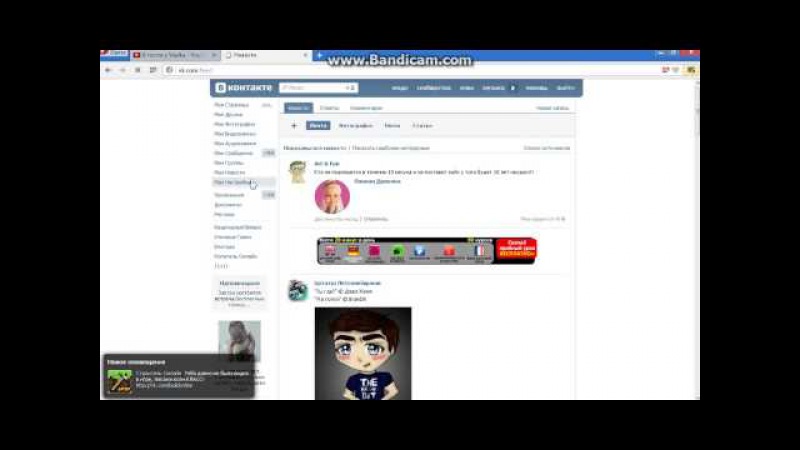 Локальный IP-адрес (также называемый внутренним IP или частным IP) отличается от общедоступного IP-адреса (также известного как общедоступный IP-адрес).
Локальный IP-адрес (также называемый внутренним IP или частным IP) отличается от общедоступного IP-адреса (также известного как общедоступный IP-адрес).
Итак, любое устройство, подключенное к Интернету, имеет два IP-адреса.
- Внешний IP-адрес или общедоступный IP-адрес (выглядит как 79.343.34.11)
- Внутренние IP-адреса или частный IP-адрес (например, 192.168.1.100)
Общедоступный IP-адрес одинаков для всех устройств в вашей сети. Например, если к вашему роутеру подключены три устройства: настольный компьютер, ноутбук и смартфон. Все три из них будут иметь один общедоступный IP-адрес, который ваш интернет-провайдер назначит маршрутизатору.Как правило, вы можете найти общедоступный IP-адрес, выполнив поиск « What is my IP address » в Google.
Частный IP-адрес, с другой стороны, различен для каждого устройства в вашей сети. Частный IP-адрес может быть любым в диапазоне от 10.0.0.0 до 10. 255.255.255, 172.16.0.0 — 172.31.255.255 и 192.168.0.0 — 192.168.255.255. Как правило, большинство маршрутизаторов назначают IP-адреса серии 192.168.0.0 для устройств в локальной сети. Итак, если ваш компьютер имеет частный IP-адрес 192.168.1.100, тогда на вашем смартфоне может быть 192.168.1.101 и так далее.
255.255.255, 172.16.0.0 — 172.31.255.255 и 192.168.0.0 — 192.168.255.255. Как правило, большинство маршрутизаторов назначают IP-адреса серии 192.168.0.0 для устройств в локальной сети. Итак, если ваш компьютер имеет частный IP-адрес 192.168.1.100, тогда на вашем смартфоне может быть 192.168.1.101 и так далее.
В этой статье мы расскажем о различных способах определения IP-адреса вашего устройства, будь то Ubuntu, Windows, MacOS, Android или iOS. Если вы хотите узнать IP-адрес любого устройства в вашей сети, ознакомьтесь с нашей статьей «Как узнать IP-адрес любого устройства в сети».
Связано: 5 способов выгнать людей из вашей сети WiFi
Найдите IP-адрес вашего текущего устройства
1.Окна 10/8/7
Чтобы просмотреть IP-адрес в Windows через графический интерфейс, вам необходимо открыть панель управления. Для этого введите « Control Panel » в меню «Пуск» Windows и щелкните по нему.
Как только вы попадете в меню панели управления, перейдите к « Просмотр состояния сети и задач ».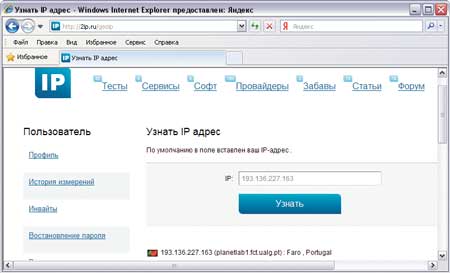 Он присутствует в сети и в Интернете. Щелкните ссылку, чтобы открыть меню активных сетей.
Он присутствует в сети и в Интернете. Щелкните ссылку, чтобы открыть меню активных сетей.
На следующем экране вы сможете увидеть свои активные сети чуть ниже заголовка «Просмотр активных сетей».Нажмите на название вашего I Интернет-соединения . В этом случае я подключен к Wi-Fi, поэтому имя моей активной сети должно быть именем Wi-Fi. Щелкните ссылку рядом с надписью Connections.
Когда вы увидите всплывающее окно, нажмите кнопку « Details », чтобы открыть сведения о сети.
В этом окне вы можете найти свой локальный IP-адрес рядом со свойством « IPv4-адрес ».
Как проверить IP-адрес с помощью cmd
Кроме того, вы также можете сделать это через командную строку , и это всего лишь двухэтапный процесс.Сначала откройте командную строку, набрав «cmd» в меню «Пуск» Windows и нажмите Enter.
Появится черное окно, введите следующую команду и нажмите кнопку ввода.
ipconfig
Теперь вам нужно найти активное соединение. Предположительно, в моем случае это будет « Адаптер беспроводной локальной сети Wi-Fi ». Если вы подключены через кабель LAN, то это должен быть адаптер Ethernet LAN.
В активном соединении вы найдете «IPv4-адрес», в котором будет указан ваш IP-адрес.
2. Как проверить IP-адрес в Ubuntu
Если вы используете ОС на базе Linux, такую как Ubuntu, есть несколько простых способов узнать свой IP-адрес. Начнем с метода графического интерфейса. Перейдите к значку сети в правом верхнем углу и нажмите на него. Откроется панель с отображением сетевых подключений.
Щелкните активное соединение и коснитесь Настройки проводной сети в раскрывающемся списке.
Когда откроется диалоговое окно, щелкните значок «Настройки» рядом с ползунком «Вкл. / Выкл.».
При нажатии на значок настроек открывается другое диалоговое окно.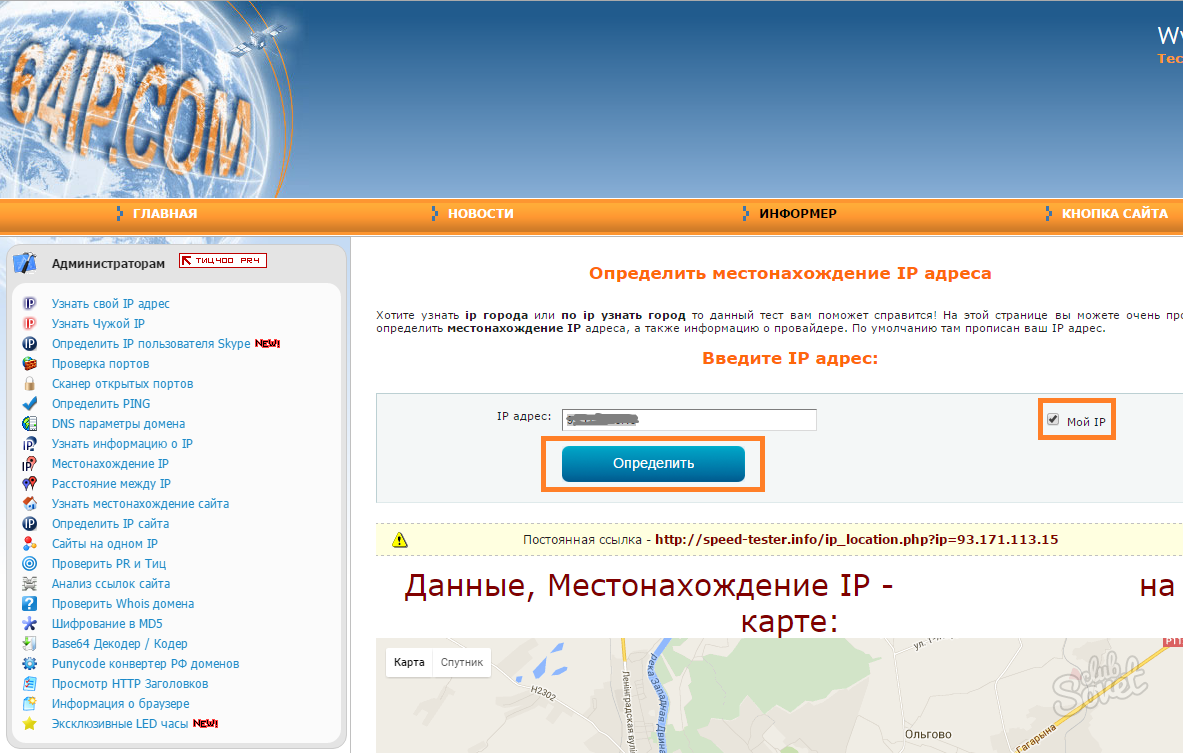 Здесь вы можете увидеть свой IP-адрес чуть ниже скорости соединения.
Здесь вы можете увидеть свой IP-адрес чуть ниже скорости соединения.
Как проверить IP-адрес в Ubuntu через Терминал
Чтобы просмотреть свой IP-адрес через командную строку, вам нужно запустить одну команду. Для этого сначала откройте терминал. Щелкните правой кнопкой мыши в любом месте рабочего стола и выберите «Открыть терминал».
Это откроет вам командную строку.Введите следующую команду для отображения информации о сети. IP-адрес пишется рядом со словом «inet».
ifconfig
2. Как проверить IP-адрес в macOS
Если вы используете Mac, параметры просмотра IP-адреса очень похожи на параметры Unix. Чтобы просмотреть IP-адрес через графический интерфейс, сначала необходимо открыть Системные настройки. Для этого вы можете щелкнуть значок Apple в верхнем левом углу.
Кроме того, вы можете нажать Cmd + Space, чтобы открыть поиск Spotlight, и ввести в нем « Системные настройки ». Как только результаты поиска появятся, нажмите «Системные настройки», чтобы открыть меню.
Как только результаты поиска появятся, нажмите «Системные настройки», чтобы открыть меню.
Когда откроется окно «Системные настройки», перейдите к значку Network и щелкните по нему.
Откроется вкладка «Сеть», где вы найдете все свои подключения. Вам нужно перейти к активному соединению (в моем случае Wi-Fi). Убедитесь, что выбрана вкладка Wi-Fi, и нажмите кнопку Advanced .
Теперь, когда открыто диалоговое окно Advanced, перейдите на вкладку TCP / IP .Здесь вы можете увидеть IP-адрес помимо метки IPv4-адреса.
Как проверить IP-адрес на Mac с помощью терминала
Опять же, гораздо более быстрый способ найти IP-адрес на Mac — использовать терминал. Чтобы открыть терминал, просто нажмите cmd + пробел, чтобы открыть поиск Spotlight. Введите терминал в строке поиска и щелкните значок терминала, когда появятся результаты поиска.
После открытия терминала введите следующую команду.
ifconfig | grep inet
Эта команда состоит из 2 частей.Во-первых, ifconfig получит информацию о сети, а вторая часть «grep inet» отфильтрует строку, содержащую слово inet.
3. Как проверить IP-адрес в Android
На Android найти IP-адрес намного проще. Вы можете сделать это изначально через меню Settings . Просто перейдите в настройки своего телефона. Внизу страницы нажмите « О телефоне ».
В следующих окнах вы можете увидеть информацию о сети.Внизу вы можете найти IP в разделе « IP Address ».
Если вам нужно специальное приложение для этого, вы можете проверить IP Tools. После установки просто откройте приложение. Проведите пальцем вправо, чтобы открыть дополнительное меню и найти опцию обнаружения IP, там вы найдете свой IP-адрес, указанный рядом с внутренним IP. IP-адрес, написанный крупным шрифтом вверху, является вашим общедоступным IP-адресом.
IP Tools не только сообщает вам ваш внутренний / частный IP-адрес, но также отображает публичный адрес.Это общий полезный инструмент, который предоставляет гораздо больше информации о сети, такой как ISP, Host, Location и т. Д., Которые невозможно узнать изначально.
4. Как проверить IP-адрес в iOS
Как и Android, вы можете легко найти IP-адрес своего iPad или iPhone в приложении настроек. Просто перейдите к телефону Настройки . Нажмите на Wi-Fi.
В этом окне будет отображаться имя подключенного Wi-Fi, а также другие ближайшие Wi-Fi. Подключенный Wi-Fi будет вверху списка.Нажмите на кнопку «i» рядом с ним.
В следующем окне вы увидите сетевую информацию о Wi-Fi. Здесь вы можете увидеть IP-адрес вашего iPhone чуть ниже раздела «Настроить IP».
В качестве альтернативы, если вам нужно приложение для этого, установите What’s My IP / IPv6? — Быстрый IP. Самое замечательное в этом приложении — его простота, просто откройте приложение, и оно покажет внешний и локальный IP-адрес вашего устройства.
Заключительные слова
Это способы увидеть IP-адреса на разных платформах как изначально, так и с помощью стороннего приложения.Общедоступный / внешний IP-адрес остается неизменным для всех устройств, подключенных к одному маршрутизатору. Вы можете увидеть это, просто введя в Google поисковый запрос «Какой у меня IP-адрес».
В случае возникновения дополнительных вопросов, оставьте комментарий ниже, и я буду рад вам помочь.
Также прочтите: Узнайте, кто подключен к вашему Wi-Fi
Как узнать IP-адрес вашего компьютера (Windows XP, Vista, 7, 8, 10, Mac)?
Когда ваш компьютер подключен к сети, ему будет назначен адрес в сети, называемый IP-адресом.
Следующие шаги помогут вам узнать ваш IP-адрес вашего компьютера. Есть два способа узнать IP-адрес вашего компьютера.
Выберите операционную систему вашего компьютера.
Метод 1: Через панель управления (рекомендуется)
Метод 2 : Через команду
Шаг 1
Нажмите «Пуск» -> «Панель управления» -> выберите и нажмите «Сеть и подключения к Интернету» (если вы не можете найти его, перейдите к следующему) -> выберите
и дважды щелкните Сетевые подключения.
Шаг 2
Выделите и щелкните правой кнопкой мыши значок подключения по локальной сети; нажмите «Статус» и перейдите в раздел «Поддержка». Отобразится IP-адрес.
Примечание: Если ваш компьютер подключен к беспроводной сети, щелкните значок Беспроводное сетевое соединение .
Шаг 1
Щелкните Пуск -> Панель управления -> Сеть и Интернет -> Центр управления сетями и общим доступом.
Setp 2
В списке задач щелкните Изменить настройки адаптера. Выделите и щелкните правой кнопкой мыши значок подключения по локальной сети; нажмите на Статус и перейдите
в подробности. Отобразится IP-адрес.
Примечание: Если ваш компьютер подключен к беспроводной сети, щелкните значок Беспроводное сетевое соединение .
Шаг 1
Щелкните Пуск -> Панель управления -> Сеть и Интернет -> Центр управления сетями и общим доступом.
Шаг 2
В списке задач щелкните Управление сетевыми подключениями. Выделите и щелкните правой кнопкой мыши значок подключения по локальной сети; нажмите на Статус
и перейдите в Подробнее. Отобразится IP-адрес.
Примечание: Если ваш компьютер подключен к беспроводной сети, щелкните значок Беспроводное сетевое соединение .
Шаг 1
Перейдите в Панель управления.
Здесь мы проиллюстрируем различные способы найти панель управления в Windows 8.
1) Нажмите «Windows key + F», появится окно поиска, введите панель управления и нажмите Enter;2) Нажмите «Windows key + R», появится окно «Выполнить», панель управления вводом и нажмите Enter;
3) Нажмите «Клавиша Windows + X» и щелкните «Панель управления»;
4) Вы также можете ввести «панель управления» в строку поиска в правой части экрана.
Шаг 2
Щелкните «Сеть и Интернет» -> «Центр управления сетями и общим доступом», затем щелкните «Изменить параметры адаптера» слева.
Шаг 3
Выделите и щелкните правой кнопкой мыши Ethernet, перейдите в Состояние -> Детали. Отобразится IP-адрес.
Примечание: Если ваш компьютер подключен к беспроводной сети, щелкните значок Wi-Fi .
Метод 1
Шаг 1
Перейдите в Панель управления. Одновременно нажмите клавиши Windows + X и выберите Панель управления .
Шаг 2
Щелкните Сеть и Интернет -> Центр управления сетями и общим доступом , щелкните Изменить настройки адаптера слева.
Шаг 3
Выделите и щелкните правой кнопкой мыши Ethernet , перейдите к Status -> Details . Отобразится IP-адрес.
Метод 2
Шаг1
Ситуация 1
Щелкните значок сети (может выглядеть как компьютер или сигнал Wi-Fi) на панели задач. Перейдите к Сетевые настройки .
Перейдите к Сетевые настройки .
Ситуация 2
Щелкните значок Windows , а затем нажмите кнопку «Параметры » в нижнем левом углу.Он появится на странице настроек, перейдите в Сеть и Интернет .
Шаг 2
Щелкните Ethernet > Изменить параметры адаптера . Или щелкните Состояние > Изменить параметры адаптера . Отобразится IP-адрес.
Шаг 1
Щелкните значок Apple, в раскрывающемся списке Apple выберите «Системные настройки».
Шаг 2
Щелкните значок сети.
Шаг 3
В левом столбце выберите Ethernet (для проводного подключения) или Wi-Fi (для беспроводного подключения). Ваш IP-адрес будет указан напрямую
под статусом вашего подключения мелким шрифтом.
Для системы хромирования
Шаг 1
Выберите Время в правом нижнем углу экрана.
Если вы не видите полку Chrome OS, нажмите или щелкните в правом нижнем углу экрана, чтобы открыть ее.
Шаг 2
Выберите свою сеть Wi-Fi во всплывающем окне.
Шаг 3
Щелкните значок Сеть .
Шаг 4
IP-адрес и MAC-адрес вашего Chromebook появятся в небольшом всплывающем окне. Mac-адрес указан как Wi-Fi .
Шаг 5
Дважды проверьте свое имя Wi-Fi, и оно появится на странице Настройки .Щелкните Network , вы также увидите IP-адрес, маску подсети и шлюз по умолчанию.
Метод 2 : Через команду
Шаг 1 Откройте командную строку
Решение 1
Нажмите клавиши Windows и R на клавиатуре одновременно, вы увидите всплывающее окно, как показано ниже, затем введите «cmd» в
. поле. Нажмите Enter, чтобы открыть командную строку.
Решение 2
Нажмите кнопку Windows в левом нижнем углу экрана, затем начните вводить «cmd» в поле «Начать поиск» внизу рядом с
. Кнопка. Нажмите «cmd» под программами, чтобы открыть командную строку.
Шаг 2 Введите «ipconfig» и нажмите ввод
Откроется список информации о вашем сетевом подключении. В верхней части списка найдите «IPv4-адрес» в разделе «Беспроводная сеть
».Подключение или подключение по локальной сети (в зависимости от того, использует ли ваш компьютер Wi-Fi или нет).
Шаг 1 Откройте Терминал.
Щелкните на панели задач, поместите Терминал в строку поиска и выберите Терминал в списке.Шаг 2 Используйте команду ifconfig.
После того, как мы выберем Терминал, нажмите клавишу Return на клавиатуре. Поместите ifconfig в командное окно и снова нажмите клавишу Return. Ваш IP
Адрес будет отображаться рядом с записью «inet» в et0 или Wi-Fi1.
Как узнать свой IP-адрес
В этом руководстве мы покажем вам, как найти свой IP-адрес.Время от времени вам может понадобиться узнать IP-адрес вашего компьютера, который существует в двух формах. Для непосвященных IP просто означает Интернет-протокол, и это адрес, который представляет местоположение вашего устройства в Интернете (или во внутренней сети). Думайте об этом как о цифровом эквиваленте вашего почтового адреса.
Есть две формы IP-адреса: публичный и частный. Ваш общедоступный IP-адрес представляет собой строку из четырех цифр (во всяком случае, для большинства людей, если вы не перешли на IPv6), и это способ, которым ваше устройство может быть расположено в Интернете.Без такого адреса невозможно было бы передавать сообщения через Интернет на ваш компьютер. На этой основе функционирует всемирная сеть Интернет, при этом веб-страницы отправляются обратно в ваш браузер по этому адресу.
Что касается вашего частного IP, он идентифицирует ваше устройство в локальной сети, а не в Интернете. Другими словами, это адрес, который позволяет другим устройствам, подключенным к вашему маршрутизатору, связываться с вашим компьютером.
Другими словами, это адрес, который позволяет другим устройствам, подключенным к вашему маршрутизатору, связываться с вашим компьютером.
Каждое подключенное к сети устройство получает общедоступный IP-адрес для его идентификации, а любое устройство в локальной сети получает частный IP-адрес того же конца.По какой-то причине вы можете захотеть узнать один или оба этих IP-адреса, и именно об этом вся эта статья.
Следующие шаги относятся к обнаружению обеих этих форм IP-адресов на четырех платформах: Windows, macOS, Linux и Chrome OS (на которой работают Chromebook).
(Изображение предоставлено Whatismyip.com)1. Как найти свой общедоступный IP-адрес
Самый простой способ сделать это — просто запустить свой веб-браузер и перейти на следующий веб-сайт: https: / / www.whatismyip.com. Как следует из названия, это говорит вам, какой у вас IP-адрес.
Просто посмотрите на верхнюю строку в маленьком сером прямоугольнике, который представляет вам веб-сайт, где написано: «Ваш общедоступный IPv4: xxx.xxx.xxx.xxx». Эти четыре числа, перемежаемые точками, и есть публичный IP-адрес вашего компьютера. Если у вас есть (ультрасовременный) адрес IPv6, который представляет собой более длинную строку шестнадцатеричных символов, он будет отображаться в соответствующем поле ниже.
(Изображение предоставлено Google)2.Альтернативный метод поиска общедоступного IP-адреса
Указанный выше веб-сайт представляет собой удобный простой метод обнаружения вашего общедоступного IP-адреса, но что делать, если он не работает или вы исчерпали пятикратный лимит поиска (поэтому вам нужно зарегистрировать учетную запись, а ты не хочешь)? Никогда не повредит иметь резервную копию, и есть альтернативные сайты, которые предоставляют по сути те же услуги, например https://whatismyipaddress.com, или, действительно, если вы Google «какой у меня IP», поисковая система скажет вам.
(Изображение предоставлено TP-Link)3.Сведения об общедоступном IP-адресе также есть в вашем маршрутизаторе.
Если не использовать вышеуказанные онлайн-методы, другой способ узнать ваш общедоступный IP-адрес — это заглянуть в маршрутизатор. Просто войдите на устройство (обычно через http://192.168.0.1 в своем веб-браузере), и ваш общедоступный IP-адрес обычно будет указан на главной странице сведений об интерфейсе маршрутизатора или в настройках (очевидно, точное местонахождение будет зависеть от ваша модель маршрутизатора — в нашем маршрутизаторе TP-Link,
, он находится на вышеупомянутой главной информационной странице, которая предоставляется пользователю при входе в систему).
(Изображение предоставлено Microsoft)4. Частный IP-адрес в Windows
Чтобы найти свой частный IP-адрес в системе Windows, просто откройте командную строку. Для этого в Windows 10 введите «cmd» в поле поиска (рядом с кнопкой «Пуск» на панели задач), и вы увидите всплывающее окно соответствующего приложения командной строки в предлагаемых результатах (наилучшее совпадение). Нажмите здесь. (Кстати, вы можете запустить тот же поиск в более старых версиях Windows — просто нажмите на поле поиска).
После открытия командной строки просто введите следующее и нажмите Enter:
ipconfig Ваш локальный IP-адрес будет указан в разделе «IPv4-адрес».
(Изображение предоставлено Apple)5. Как найти свой IP-адрес в macOS
Если вы пользователь Mac, щелкните логотип Apple, перейдите в «Системные настройки», затем нажмите «Сеть».
Теперь выберите сеть, к которой вы активно подключены (при этом горит зеленый индикатор, помеченный как «Подключено»), и посмотрите в разделе «Состояние» справа, где вы увидите частный IP-адрес, указанный под ним ( также) говорит «Подключено».
(Изображение предоставлено в будущем)6.Как найти свой IP-адрес в Linux (Ubuntu)
Если ваш любимый вариант Linux — Ubuntu — как и многие люди — можно найти свой частный IP-адрес, перейдя в обзор «Действия» (вверху слева), где вы можете ввести «сеть», затем нажмите «Сеть». (Мы предполагаем, что вы используете здесь Ubuntu 18.04.3 LTS, но она должна быть такой же, какая бы версия у вас ни была).
Теперь, в зависимости от того, является ли ваше соединение проводным или беспроводным, вы можете нажать кнопку «Настройки» (которая выглядит как маленькое солнце) рядом с этим подключением.Во всплывающем окне на вкладке «Подробности» вы увидите свой IP-адрес («IPv4-адрес»).
7. Как найти свой IP-адрес в других дистрибутивах Linux
Если вы не используете Ubuntu (хотя этот метод также работает для этого дистрибутива), вам необходимо открыть окно терминала: найдите «терминал» и щелкните по нему, или вы можете обнаружить, что сочетание клавиш — это просто сочетание клавиш Ctrl + Alt + T.
После того, как вы откроете Терминал, введите следующее и нажмите Enter:
ip addr show В выводимой информации вы ищете строку ‘inet’ (с ‘scope global ‘позже в строке) — это сразу под’ link / ether ‘.В этой строке первое четырехзначное число сразу после слова «inet» — это ваш IP-адрес.
(Изображение предоставлено Google)8. Как найти свой IP-адрес в Chrome OS
Нажмите Launcher (в нижнем левом углу рабочего стола), введите «настройки» и нажмите на появившуюся шестеренку «Настройки» вверх. Под надписью «Сеть» будет указана ваша активная сеть — нажмите на нее, а в разделе «Известные сети» снова нажмите на активную сеть (под которой зеленым будет указано «Подключено»).Теперь будут перечислены параметры, относящиеся к сети, включая ваш «IP-адрес» (это ваш частный IP-адрес).
Как узнать свой IP-адрес
В этом руководстве мы покажем вам, как найти свой IP-адрес. Время от времени вам может понадобиться узнать IP-адрес вашего компьютера, который существует в двух формах. Для непосвященных IP просто означает Интернет-протокол, и это адрес, который представляет местоположение вашего устройства в Интернете (или во внутренней сети).Думайте об этом как о цифровом эквиваленте вашего почтового адреса.
Есть две формы IP-адреса: публичный и частный. Ваш общедоступный IP-адрес представляет собой строку из четырех цифр (во всяком случае, для большинства людей, если вы не перешли на IPv6), и это способ, которым ваше устройство может быть расположено в Интернете. Без такого адреса невозможно было бы передавать сообщения через Интернет на ваш компьютер. На этой основе функционирует всемирная сеть Интернет, при этом веб-страницы отправляются обратно в ваш браузер по этому адресу.
Что касается вашего частного IP, он идентифицирует ваше устройство в локальной сети, а не в Интернете. Другими словами, это адрес, который позволяет другим устройствам, подключенным к вашему маршрутизатору, связываться с вашим компьютером.
Каждое подключенное к сети устройство получает общедоступный IP-адрес для его идентификации, а любое устройство в локальной сети получает частный IP-адрес того же конца. По какой-то причине вы можете захотеть узнать один или оба этих IP-адреса, и именно об этом вся эта статья.
Следующие шаги относятся к обнаружению обеих этих форм IP-адресов на четырех платформах: Windows, macOS, Linux и Chrome OS (на которой работают Chromebook).
(Изображение предоставлено: Whatismyip.com)1. Как найти свой общедоступный IP-адрес
Самый простой способ сделать это — просто запустить свой веб-браузер и перейти на следующий веб-сайт: https: / /www.whatismyip.com. Как следует из названия, это говорит вам, какой у вас IP-адрес.
Просто посмотрите на верхнюю строку в маленьком сером прямоугольнике, который представляет вам веб-сайт, где написано: «Ваш общедоступный IPv4: xxx.xxx.xxx.xxx ’. Эти четыре числа, перемежаемые точками, и есть публичный IP-адрес вашего компьютера. Если у вас есть (ультрасовременный) адрес IPv6, который представляет собой более длинную строку шестнадцатеричных символов, он будет отображаться в соответствующем поле ниже.
(Изображение предоставлено Google)2. Альтернативный метод поиска общедоступного IP-адреса
Указанный выше веб-сайт представляет собой удобный простой метод обнаружения вашего общедоступного IP-адреса, но что, если он не работает или вы израсходовали свой пятикратный поиск лимит (значит, вам нужно создать учетную запись, а вы не хотите)? Всегда есть резервная копия, и есть альтернативные сайты, которые предоставляют практически те же услуги, например https: // whatismyipaddress.com, или действительно, если вы Google «какой у меня IP», поисковая система скажет вам.
(Изображение предоставлено TP-Link)3. Подробная информация об общедоступном IP-адресе также есть в вашем маршрутизаторе.
Если не использовать вышеуказанные онлайн-методы, другой способ узнать ваш общедоступный IP-адрес — это посмотреть в маршрутизатор. Просто войдите на устройство (обычно через http://192.168.0.1 в своем веб-браузере), и ваш общедоступный IP-адрес обычно будет указан на главной странице сведений об интерфейсе маршрутизатора или в настройках (очевидно, точное местонахождение будет зависеть от ваша модель маршрутизатора — в нашем маршрутизаторе TP-Link,
, он находится на вышеупомянутой главной информационной странице, которая предоставляется пользователю при входе в систему).
(Изображение предоставлено Microsoft)4. Частный IP-адрес в Windows
Чтобы найти свой частный IP-адрес в системе Windows, просто откройте командную строку. Для этого в Windows 10 введите «cmd» в поле поиска (рядом с кнопкой «Пуск» на панели задач), и вы увидите всплывающее окно соответствующего приложения командной строки в предлагаемых результатах (наилучшее совпадение). Нажмите здесь. (Кстати, вы можете запустить тот же поиск в более старых версиях Windows — просто нажмите на поле поиска).
После открытия командной строки просто введите следующее и нажмите Enter:
ipconfig Ваш локальный IP-адрес будет указан в разделе «IPv4-адрес».
(Изображение предоставлено Apple)5. Как найти свой IP-адрес в macOS
Если вы пользователь Mac, щелкните логотип Apple, перейдите в «Системные настройки», затем нажмите «Сеть».
Теперь выберите сеть, к которой вы активно подключены (при этом горит зеленый индикатор, помеченный как «Подключено»), и посмотрите в разделе «Состояние» справа, где вы увидите частный IP-адрес, указанный под ним ( также) говорит «Подключено».
(Изображение предоставлено в будущем)6.Как найти свой IP-адрес в Linux (Ubuntu)
Если ваш любимый вариант Linux — Ubuntu — как и многие люди — можно найти свой частный IP-адрес, перейдя в обзор «Действия» (вверху слева), где вы можете ввести «сеть», затем нажмите «Сеть». (Мы предполагаем, что вы используете здесь Ubuntu 18.04.3 LTS, но она должна быть такой же, какая бы версия у вас ни была).
Теперь, в зависимости от того, является ли ваше соединение проводным или беспроводным, вы можете нажать кнопку «Настройки» (которая выглядит как маленькое солнце) рядом с этим подключением.Во всплывающем окне на вкладке «Подробности» вы увидите свой IP-адрес («IPv4-адрес»).
7. Как найти свой IP-адрес в других дистрибутивах Linux
Если вы не используете Ubuntu (хотя этот метод также работает для этого дистрибутива), вам необходимо открыть окно терминала: найдите «терминал» и щелкните по нему, или вы можете обнаружить, что сочетание клавиш — это просто сочетание клавиш Ctrl + Alt + T.
После того, как вы откроете Терминал, введите следующее и нажмите Enter:
ip addr show В выводимой информации вы ищете строку ‘inet’ (с ‘scope global ‘позже в строке) — это сразу под’ link / ether ‘.В этой строке первое четырехзначное число сразу после слова «inet» — это ваш IP-адрес.
(Изображение предоставлено Google)8. Как найти свой IP-адрес в Chrome OS
Нажмите Launcher (в нижнем левом углу рабочего стола), введите «настройки» и нажмите на появившуюся шестеренку «Настройки» вверх. Под надписью «Сеть» будет указана ваша активная сеть — нажмите на нее, а в разделе «Известные сети» снова нажмите на активную сеть (под которой зеленым будет указано «Подключено»).Теперь будут перечислены параметры, относящиеся к сети, включая ваш «IP-адрес» (это ваш частный IP-адрес).
Как узнать свой IP-адрес
В этом руководстве мы покажем вам, как найти свой IP-адрес. Время от времени вам может понадобиться узнать IP-адрес вашего компьютера, который существует в двух формах. Для непосвященных IP просто означает Интернет-протокол, и это адрес, который представляет местоположение вашего устройства в Интернете (или во внутренней сети).Думайте об этом как о цифровом эквиваленте вашего почтового адреса.
Есть две формы IP-адреса: публичный и частный. Ваш общедоступный IP-адрес представляет собой строку из четырех цифр (во всяком случае, для большинства людей, если вы не перешли на IPv6), и это способ, которым ваше устройство может быть расположено в Интернете. Без такого адреса невозможно было бы передавать сообщения через Интернет на ваш компьютер. На этой основе функционирует всемирная сеть Интернет, при этом веб-страницы отправляются обратно в ваш браузер по этому адресу.
Что касается вашего частного IP, он идентифицирует ваше устройство в локальной сети, а не в Интернете. Другими словами, это адрес, который позволяет другим устройствам, подключенным к вашему маршрутизатору, связываться с вашим компьютером.
Каждое подключенное к сети устройство получает общедоступный IP-адрес для его идентификации, а любое устройство в локальной сети получает частный IP-адрес того же конца. По какой-то причине вы можете захотеть узнать один или оба этих IP-адреса, и именно об этом вся эта статья.
Следующие шаги относятся к обнаружению обеих этих форм IP-адресов на четырех платформах: Windows, macOS, Linux и Chrome OS (на которой работают Chromebook).
(Изображение предоставлено: Whatismyip.com)1. Как найти свой общедоступный IP-адрес
Самый простой способ сделать это — просто запустить свой веб-браузер и перейти на следующий веб-сайт: https: / /www.whatismyip.com. Как следует из названия, это говорит вам, какой у вас IP-адрес.
Просто посмотрите на верхнюю строку в маленьком сером прямоугольнике, который представляет вам веб-сайт, где написано: «Ваш общедоступный IPv4: xxx.xxx.xxx.xxx ’. Эти четыре числа, перемежаемые точками, и есть публичный IP-адрес вашего компьютера. Если у вас есть (ультрасовременный) адрес IPv6, который представляет собой более длинную строку шестнадцатеричных символов, он будет отображаться в соответствующем поле ниже.
(Изображение предоставлено Google)2. Альтернативный метод поиска общедоступного IP-адреса
Указанный выше веб-сайт представляет собой удобный простой метод обнаружения вашего общедоступного IP-адреса, но что, если он не работает или вы израсходовали свой пятикратный поиск лимит (значит, вам нужно создать учетную запись, а вы не хотите)? Всегда есть резервная копия, и есть альтернативные сайты, которые предоставляют практически те же услуги, например https: // whatismyipaddress.com, или действительно, если вы Google «какой у меня IP», поисковая система скажет вам.
(Изображение предоставлено TP-Link)3. Подробная информация об общедоступном IP-адресе также есть в вашем маршрутизаторе.
Если не использовать вышеуказанные онлайн-методы, другой способ узнать ваш общедоступный IP-адрес — это посмотреть в маршрутизатор. Просто войдите на устройство (обычно через http://192.168.0.1 в своем веб-браузере), и ваш общедоступный IP-адрес обычно будет указан на главной странице сведений об интерфейсе маршрутизатора или в настройках (очевидно, точное местонахождение будет зависеть от ваша модель маршрутизатора — в нашем маршрутизаторе TP-Link,
, он находится на вышеупомянутой главной информационной странице, которая предоставляется пользователю при входе в систему).
(Изображение предоставлено Microsoft)4. Частный IP-адрес в Windows
Чтобы найти свой частный IP-адрес в системе Windows, просто откройте командную строку. Для этого в Windows 10 введите «cmd» в поле поиска (рядом с кнопкой «Пуск» на панели задач), и вы увидите всплывающее окно соответствующего приложения командной строки в предлагаемых результатах (наилучшее совпадение). Нажмите здесь. (Кстати, вы можете запустить тот же поиск в более старых версиях Windows — просто нажмите на поле поиска).
После открытия командной строки просто введите следующее и нажмите Enter:
ipconfig Ваш локальный IP-адрес будет указан в разделе «IPv4-адрес».
(Изображение предоставлено Apple)5. Как найти свой IP-адрес в macOS
Если вы пользователь Mac, щелкните логотип Apple, перейдите в «Системные настройки», затем нажмите «Сеть».
Теперь выберите сеть, к которой вы активно подключены (при этом горит зеленый индикатор, помеченный как «Подключено»), и посмотрите в разделе «Состояние» справа, где вы увидите частный IP-адрес, указанный под ним ( также) говорит «Подключено».
(Изображение предоставлено в будущем)6.Как найти свой IP-адрес в Linux (Ubuntu)
Если ваш любимый вариант Linux — Ubuntu — как и многие люди — можно найти свой частный IP-адрес, перейдя в обзор «Действия» (вверху слева), где вы можете ввести «сеть», затем нажмите «Сеть». (Мы предполагаем, что вы используете здесь Ubuntu 18.04.3 LTS, но она должна быть такой же, какая бы версия у вас ни была).
Теперь, в зависимости от того, является ли ваше соединение проводным или беспроводным, вы можете нажать кнопку «Настройки» (которая выглядит как маленькое солнце) рядом с этим подключением.Во всплывающем окне на вкладке «Подробности» вы увидите свой IP-адрес («IPv4-адрес»).
7. Как найти свой IP-адрес в других дистрибутивах Linux
Если вы не используете Ubuntu (хотя этот метод также работает для этого дистрибутива), вам необходимо открыть окно терминала: найдите «терминал» и щелкните по нему, или вы можете обнаружить, что сочетание клавиш — это просто сочетание клавиш Ctrl + Alt + T.
После того, как вы откроете Терминал, введите следующее и нажмите Enter:
ip addr show В выводимой информации вы ищете строку ‘inet’ (с ‘scope global ‘позже в строке) — это сразу под’ link / ether ‘.В этой строке первое четырехзначное число сразу после слова «inet» — это ваш IP-адрес.
(Изображение предоставлено Google)8. Как найти свой IP-адрес в Chrome OS
Нажмите Launcher (в нижнем левом углу рабочего стола), введите «настройки» и нажмите на появившуюся шестеренку «Настройки» вверх. Под надписью «Сеть» будет указана ваша активная сеть — нажмите на нее, а в разделе «Известные сети» снова нажмите на активную сеть (под которой зеленым будет указано «Подключено»).Теперь будут перечислены параметры, относящиеся к сети, включая ваш «IP-адрес» (это ваш частный IP-адрес).
Как найти IP-адрес в Instagram
19 февраля
Отправлено в 13:59 в инстаграм Павел Гомон 13:59 4 ноября 2018 г. https://www.who.int/geosurf.com/?post_type=post&p=3694В настоящее время Интернет является неотъемлемой частью нашей повседневной жизни. Это просто продолжение нашего физического мира и, как таковое, несет ответственность, о которой мы не всегда можем осознавать.
Одна из самых важных вещей, которую мы редко принимаем во внимание, — это то, что наше онлайн-существование предполагает нашу онлайн-идентичность. Поэтому все, что мы делаем в Интернете, не обходится без определенных последствий. И эти последствия связаны с нашей сетевой идентичностью или, другими словами, с нашим IP-адресом.
Когда мы публикуем, ставим лайки, комментируем и делимся в Facebook, Twitter и Instagram, все это становится частью нашей онлайн-записи. Большинство из нас делают это прозрачно, но есть и люди, которые делают это анонимно.
Однако вы не можете оставаться анонимным, даже в Интернете.
Теперь давайте вернемся и зададим этот простой, но важный вопрос — зачем вам вообще знать, как найти чей-то IP-адрес в Instagram?
Для этого есть много причин, например преследование в Интернете, мошенничество и другие злонамеренные действия.С другой стороны, бывают ситуации, когда кто-то создает поддельный профиль только для того, чтобы совершить транзакцию, купить кроссовки ограниченного выпуска и так далее.
Итак, в этих и подобных случаях очень полезно знать реальный IP-адрес профиля Instagram. Это может помочь вам обнаружить множество вещей и соответствующим образом спланировать ваши следующие шаги.
Как найти IP-адрес Instagram
Вы были бы поражены, если бы знали, что можно узнать о людях, когда найдете их IP-адреса.Обладая некоторыми простыми навыками, вы можете узнать, как найти IP-адреса других людей в Instagram.
Когда вы знаете их IP-адрес, вы в шаге от возможности узнать их местонахождение, имя и другую личную информацию.
И когда вы знаете всю эту информацию о ком-то, вы можете заблокировать кому-то доступ к вашей комнате чата, вашему контенту, вашему веб-сайту и т. Д.
Узнать чей-то IP намного проще, чем кажется на первый взгляд. Фактически, существует несколько веб-сайтов, таких как IP Logger и Grabify IP Logger, которые могут помочь вам сделать это быстро и легко.
Вот шаги, которые необходимо выполнить, если вы хотите узнать, как получить IP-адрес из учетной записи Instagram.
- Зайдите в профиль человека, чей IP вы хотите узнать.
- Нажмите на три точки рядом с их именем пользователя.
- Скопируйте URL своего профиля.
- Перейдите на Grabify IP Logger, IP Logger или аналогичные веб-сайты.
- Вставьте ссылку в панель и нажмите «Создать URL». Когда откроется страница результатов, вы увидите новую сгенерированную ссылку.
- Необязательно: если новая ссылка слишком длинная, не забудьте сократить ее с помощью Google URL Shortener.
- Поболтайте с человеком некоторое время и отправьте ему (сокращенную) ссылку. Было бы разумно сказать им, что вы хотите, чтобы они увидели отличную картинку или прочитали замечательную историю по этой ссылке.
- Когда они нажмут на нее, обновите страницу на веб-сайте регистратора, который вы использовали, и вы получите IP-адрес человека внизу страницы.
- Если вы используете Facebook или Instagram для чата с человеком, вам может потребоваться включить опцию «Скрыть ботов», чтобы получить его настоящий IP.
Если все, что вам нужно было знать, это IP-адрес человека, то все готово. Однако, если вы хотите узнать больше о человеке, вам нужно будет предпринять еще несколько шагов.
- Перейдите на IP Tracker или другие подобные веб-сайты.
- Щелкните опцию IP Tracker.
- Вставьте IP-адрес, полученный с одного из сайтов регистрации IP-адресов, и проследите его.
- Вуаля! У вас есть имя, местоположение, код города, интернет-провайдер и другая подробная информация о человеке.
С помощью этих тринадцати простых шагов вы знаете, как получить IP-адрес из учетной записи Instagram. Поначалу это могло показаться слежкой за людьми. Но иногда это единственный вариант, который у вас есть, если кто-то преследует вас в Instagram.
Очевидно, что нет никакого способа действительно помешать кому-либо узнать ваш IP.

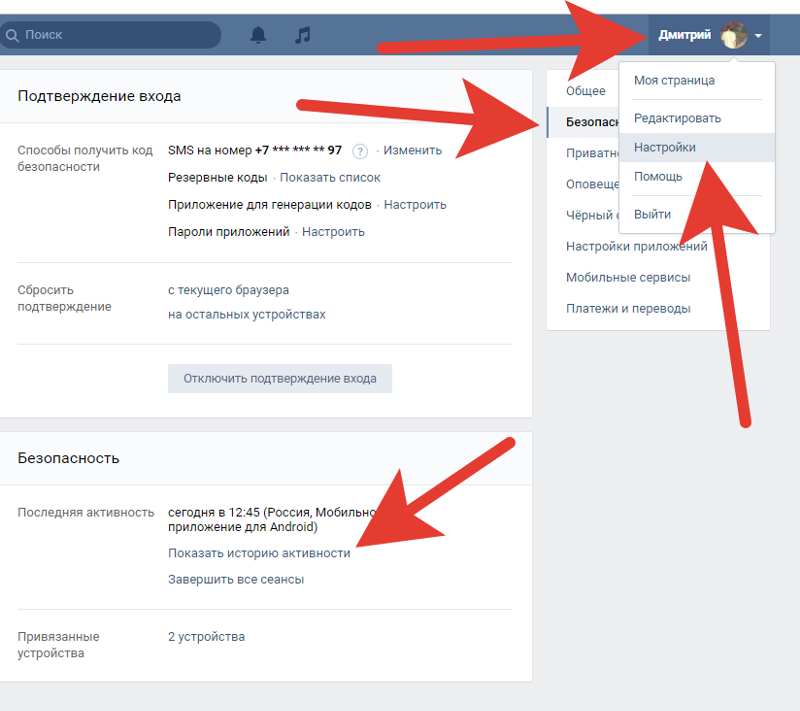
 Ее необходимо скопировать и сохранить в надежном месте.
Ее необходимо скопировать и сохранить в надежном месте.



 Его содержание может быть абсолютно любым.
Его содержание может быть абсолютно любым.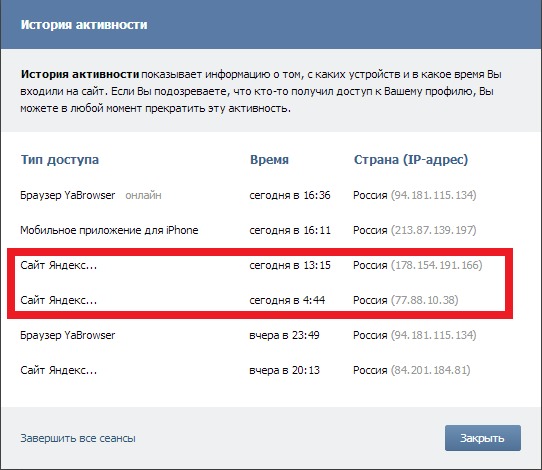 Соответственно, вычислить личность последнего (имя, домашний адрес, телефон, номер кредитной карты, логины, пароли, явки и т. п.) по нему невозможно. Максимум, что можно узнать, — это название компании-поставщика Интернета, страну и город абонента. Причем город определяется правильно далеко не всегда.
Соответственно, вычислить личность последнего (имя, домашний адрес, телефон, номер кредитной карты, логины, пароли, явки и т. п.) по нему невозможно. Максимум, что можно узнать, — это название компании-поставщика Интернета, страну и город абонента. Причем город определяется правильно далеко не всегда.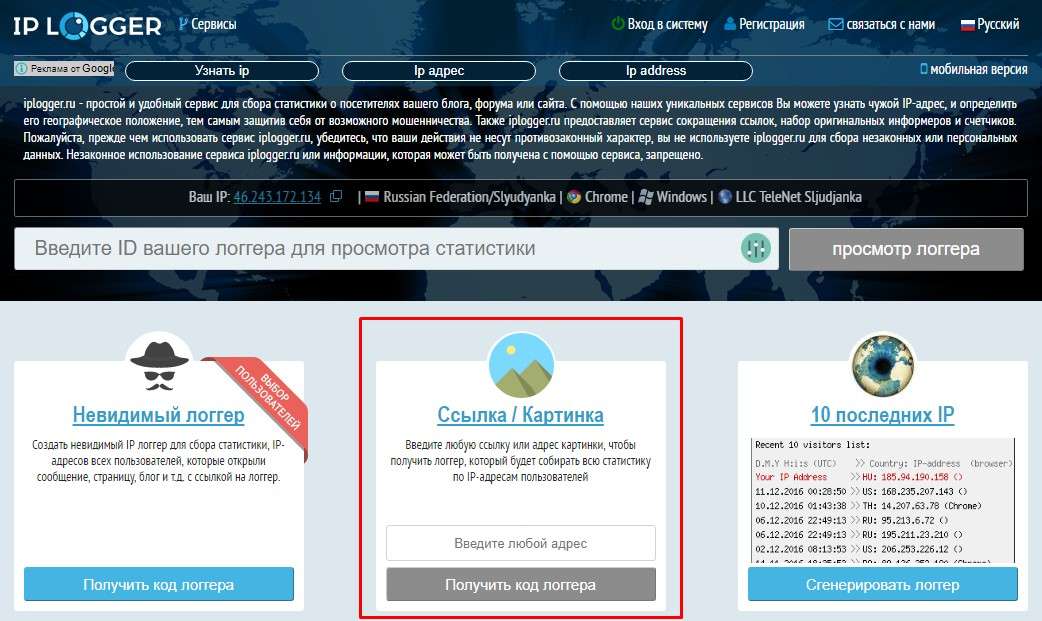 А, например, на внутригородских сайтах она может давать накладки, так как вероятность захода на такой сайт разных абонентов одного провайдера довольно высокая.
А, например, на внутригородских сайтах она может давать накладки, так как вероятность захода на такой сайт разных абонентов одного провайдера довольно высокая.